ドック上部に検索バーを追加し、ホーム画面からサクッとウェブ等の検索が行えるようになる『DockSearch』のご紹介。
ホーム画面から検索…といえばSpotlightがありますが、スワイプで呼び出して…キーワードを入力して…候補を選択して…という手順が必要です。
ですが『DockSearch』を使用すると、ドック上部の検索バーからウェブ等を検索することが出来るように。
キーワードを入力&エンターを押すだけでSafari等のブラウザで検索結果が表示されるため、少し…ではありますがSpotlightよりもサクッと使えるようになっています。
ちなみに、裏ワザ的な使い方として、各アプリと連携させることも…。
詳細情報
DockSearch
| Price(価格): | $1.49 |
|---|---|
| Section(カテゴリ): | Tweaks |
| Author(制作者): | Ginsu |
| Repo(配布元): | Havoc (https://havoc.app/) |
インストール
CydiaやSileoへ下記のリポジトリを登録し、購入手続き後に『DockSearch』をインストールしましょう。
購入方法は【Havocリポジトリから「有料脱獄アプリ」を購入する方法】をご参考ください。
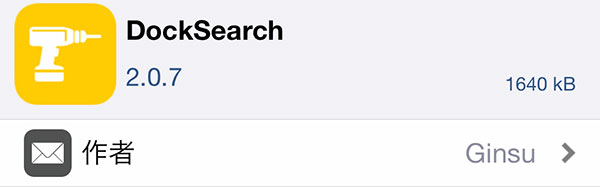
アプリ紹介
『DockSearch』を使用すると、ドック上部に検索バーを追加することが出来ちゃいます。
こちらの検索バーをタップし…キーワードを入力&エンターを押すだけで、Safari等で検索結果が表示されるよう様に!
Spotlightからウェブ検索するのと比べ、指を画面下部から移動する必要がなく、必要手順も少なく出来るため、なかなかおもしろい感じです。

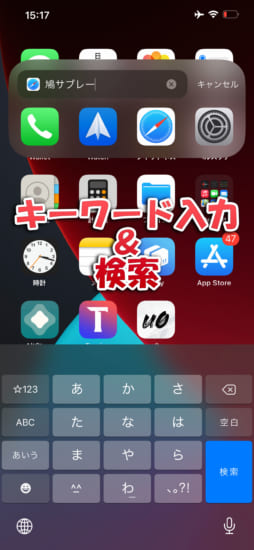
YouTubeアプリで検索も
ウェブ検索は「Google」、「BaiDu」、「Yahoo(英語)」、「DuckDuckGo」から検索エンジンを選択出来るのですが、それ以外に「YouTubeアプリで検索」を選択することも出来ます。
こちらでは検索結果をSafari等のブラウザではなく、YouTubeアプリで表示してくれます。
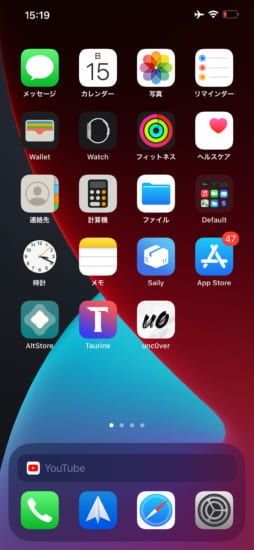
裏ワザ的な使い方として…
ちなみに、Safariなどでのウェブ検索やYouTubeアプリでの検索しか設定が行なえませんが、設定ファイルを直接書き換えると…好きな検索エンジンやアプリと連携して検索できちゃったりも。
以下ファイルがDockSearchの設定ファイルとなっており、ファイル内にある「searchPrefix」項目に検索に使いたいURLスキームを入力してリスプリング…で好き放題できちゃいます。
ちなみに以下画像の「twitter://search?query=」はTwitterアプリで検索するためのURLスキームなので、Twitterアプリで検索結果が表示されるようになります。
/var/mobile/Library/Preferences/com.ginsu.docksearch.plist
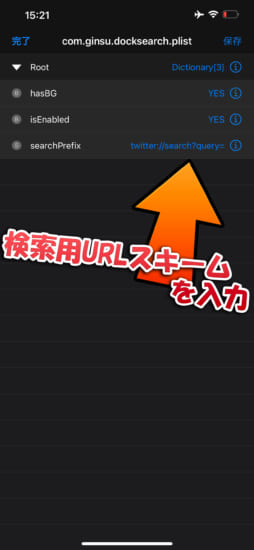
設定方法
設定アプリ内に追加される『DockSearch』項目より行います。設定変更後は画面右上「Apply」項目より適用してください。
『Enabled』: 機能を有効にする
【Search engine】: 使用する検索エンジンを選択
『Search bar background』: 検索バーの背景をぼかす

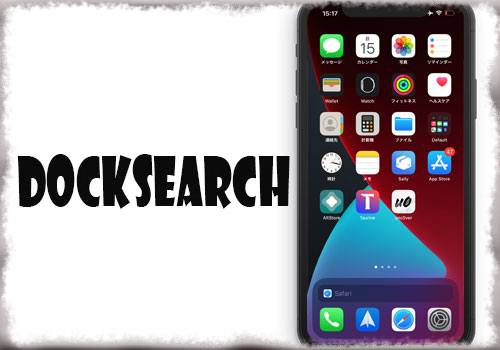


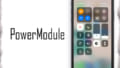

コメント
Chrome by google search
googlechrome://google.com/search?q=
Chrome by yahoo search
googlechrome://search.yahoo.co.jp/search?&p=
Chrome by bing search
googlechrome://bing.com/search?q=